因为PCB板子的层分类有很多,所以通过帮助大家能更好地理解PCB的结构,所以把我所知道的跟大家分享一下
1. Top Layer顶层布线层(顶层的走线)
2. Bottom Layer底层布线层(底层的走线)
3. Mechanical 1机械层1(机械层有多种,作用不一)
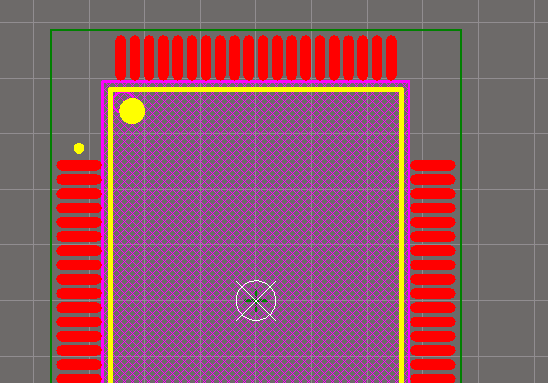
上图:粉色的机械层用于禁止走线,绿色的机械层表示器件大小
5. Top Overlay顶层丝印层(丝印层可以印制信息,文字,甚至图片。不会对板子造成影响,只是辅助使用)
6. Bottom Overlay底层丝印层(同5)
7. Bottom Paste底层焊盘层(焊盘就是上锡的地方啦)
8. Top Solder顶层阻焊层域

用于限制加锡的范围
9. Bottom Solder底层阻焊层
10. Drill Gudie过孔引导层
11. KeepOutLayer禁止布线层(可以用来绘制PCB板的外框尺寸)
12. MultiLayer多层
(此处以AD14为例)
PCB页面——>设计——>层叠管理

打开以后

点开预设可以设置层数(如下图),也可以点击上图左下角的Add Layer自定义添加层

其中四层板也是十分常见的,上图的四层板可以看到它是两层信号层single,以及两层电源层(Plane)
四层板相比两层板,主要是多了电源层和底层以及新增两层与布线层之间的阻隔层。
原文:https://www.cnblogs.com/zhj868/p/14178455.html